Spotify Premium(プレミアム)を解約する方法と注意点
- 10月 27, 2022
- 鈴川 霧
もうSpotifyプレミアム(有料プラン)を使い続けたくない場合、Spotifyサービスを解約して月額の料金の支払いを停止する必要があります。そのために、ここでSpotifyのプレミアムの解約方法とプレミアムを解約する時の注意点をまとめてみました。そして、Spotify Premiumを解約した後でもお気に入りの曲を聴けるやり方も付きます。
一、Spotify Premium(プレミアム)を解約するとどうなる?
Spotifyのプレミアムサービスを解約すると自動的に無料プランになります。無料プランでもSpotifyの一部の機能を利用できるし、Spotifyの膨大な楽曲数も楽しめますが、オフライン再生機能と音楽ダウンロード機能が使えなくなり、スマホで曲を聴くためにはスマホデータ通信量を消耗する恐れがあります。そのほか、プレミアムサービスを利用しているうちにSpotifyのダウンロード機能でダウンロードした曲が解約した後ではオフライン再生できなくなります。
二、Spotify Premium(プレミアム)を解約する仕方
ステップ1、Spotifyアカウントにログインし、そして「アカウント情報ページ」にアクセスします。
ステップ2、「現在のプラン」を確認して、「プランを変更」を選び、そして「プレミアムをキャンセル」を押します。
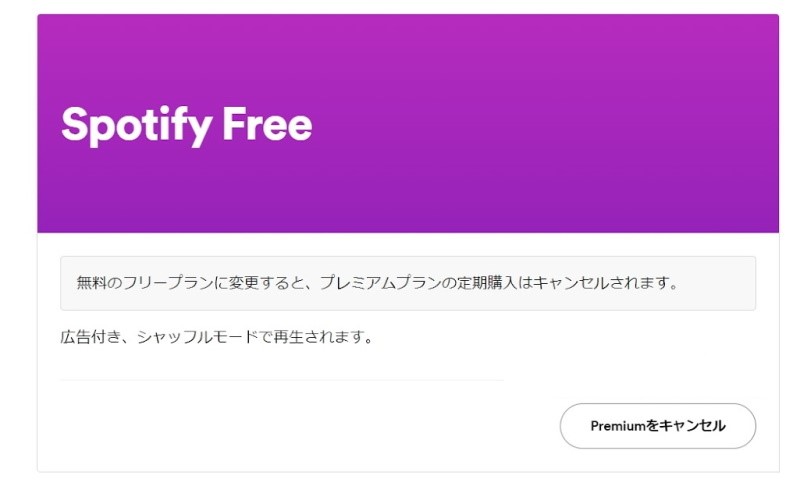
ステップ3、「音楽の楽しみ方が変わります」という画面が表示され、有料プランと無料プランの違いについて紹介します。最後に最終確認をすれば解約手続きが終わり、Spotifyと解約するようになります。
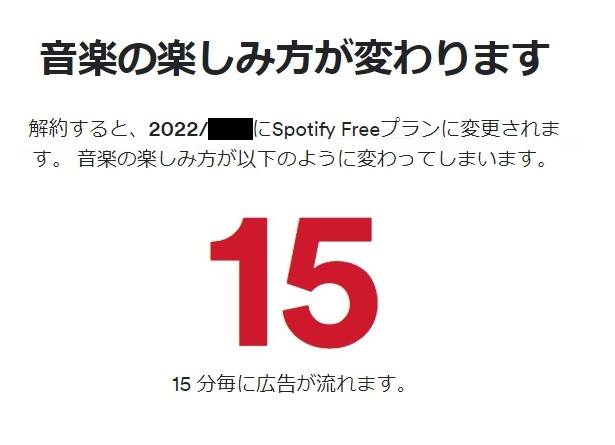
Spotifyのプランは多種類あるが、基本的に解約方法は同じですので、Spotifyの無料体験を利用する場合にも上記の通りに解約手続きを行えます。
iPhone・iTunesからSpotifyプレミアムを登録する時の解約方法
iTunesからSpotifyプレミアムに加入する場合、上記の方法ではSpotifyを解約できなくてiPhoneやiPadから解約手続きを行う必要があります。
ステップ1、iOSデバイスの「設定」アプリ>「お使いのApple ID」(自身のアカウントのアイコン)をタップします。
ステップ2、「サブスクリプション」を選択して、Spotifyの「サブスクリプションをキャンセルする」を選びます。
ステップ3、これで解約手続きは完了です。有料プランは解約されているか、サブスクリプション画面でもう一度チェックしてください。
携帯電話会社からSpotifyプレミアムを登録する時の解約方法
携帯電話会社やプロバイダー経由でSpotifyプレミアムに加入する場合、上記の方法では解約できません。契約した会社によってその解約手続きは違いますので、お使いのキャリア(携帯電話会社)にお問い合わせして、Spotifyプレミアムの解約について相談しましょう。
三、Spotify Premium(プレミアム)を解約する時の注意点
Spotify Premium を解約する時、いくつかの点を注意すべきです。
- 解約するためにはSpotifyウェブサイトにログインする必要がある
- プレミアムを解約するとSpotifyの無料プランのユーザーに戻る
- プレミアムを解約するとSpotifyでダウンロードした曲も再生できなくなる
- Spotifyの解約手続きはアプリ版で実行できなくてブラウザ版でできる
- 解約してもすぐプレミアムプランが終了するわけではなく、プランの終了日時は解約完了の時に表示される
四、Spotify Premiumを解約した後に無制限に音楽をオフラインで聴きたい?
Spotify Premiumを解約したら、Spotifyのダウンロード機能でスマホに保存した曲はすべて削除されてしまうので、もしSpotifyのプレミアムサービスを解約した後でもお気に入りのSpotify楽曲を聴き続けたければ、Spotifytアプリのダウンロード機能ではなく、Spotify向けの音楽変換ソフトを通じて曲の制限を解除してから、パソコンに保存しておいてください。
「MuConvert Spotify音楽変換ソフト」は音楽形式変換機能と音楽ダウンロード機能を搭載しているソフトとして、Spotifyの曲を選定して、出力形式を指定してパソコンに保存できます。これでダウンロードした音楽ファイルはSpotifyを解約した後でも正常に再生できますので、Spotifyを解約する前に、このソフトの機能を活用して好きな曲をデバイスに保存しましょう。もちろん、解約後に無料プランに戻っていても、Spotifyの音楽ダウンロードに利用できます。
「MuConvert Spotify音楽変換ソフト」のメリット:
- Windows・Macに対応
- MP3・M4A・WAVなど多種類の音声形式に対応
- Spotifyウェブプレーヤーを搭載
- プレイリストごとに曲の形式を変換できる
- 安定性が高くて高速変換可能
「MuConvert Spotify音楽変換ソフト」の使い方:
ステップ1、Spotifyのウェブプレーヤーにアクセス
Spotifyの曲をダウンロードするために、言うまでもなくSpotifyアカウントでログインしておく必要があります。「MuConvert Spotify音楽変換ソフト」を起動すれば、Spotifyのウェブプレーヤーが表示されます。「Spotifyウェブプレーヤーを開きます」をクリックし、そしてお使いのアカウントでログインしてください。
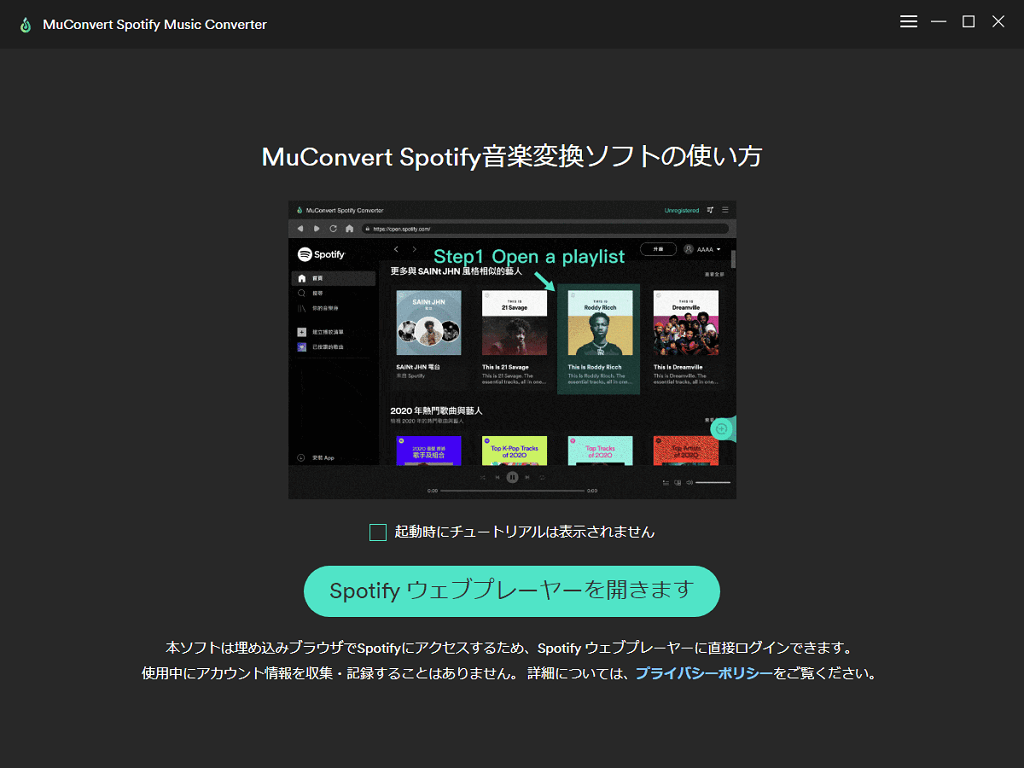
ステップ2、ダウンロードしたい曲を選択
ログインが成功したら、Spotify Web Player画面でダウンロードしたいSpotify音楽リストを見つけてから、「+」ボタンを押して、それをソフトの変換リストに追加しましょう。
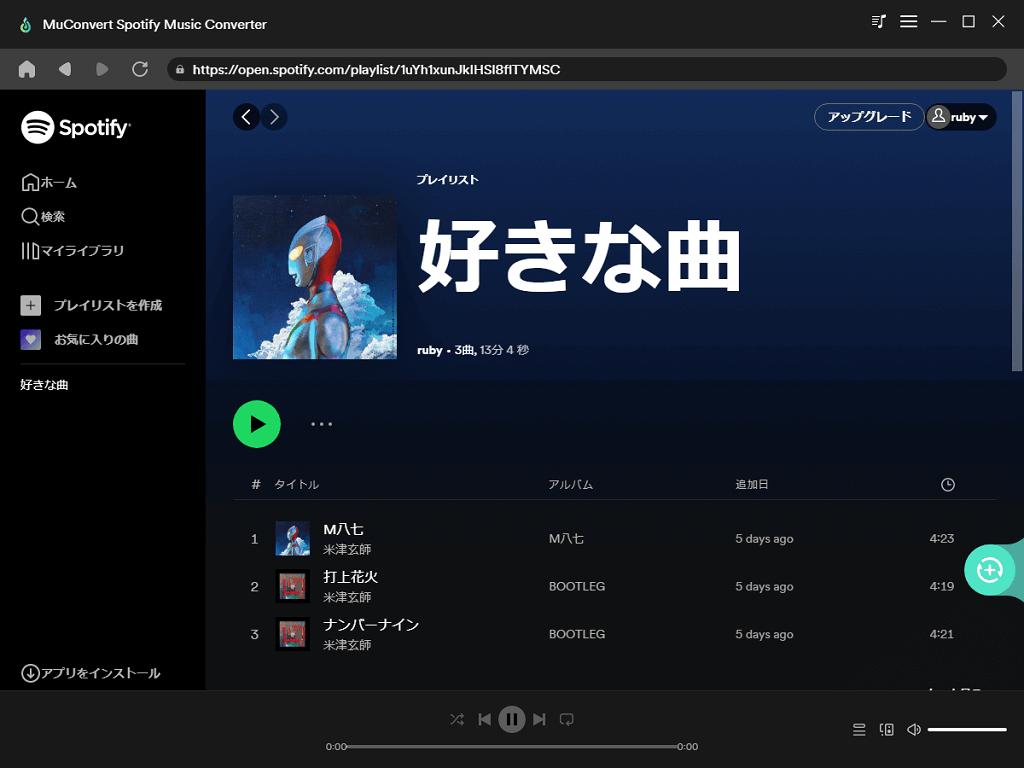
ステップ3:出力形式を設定
次に出力音楽のフォーマットを設定します。このソフトは汎用性が高いMP3や音質が高いWAVなどに対応し、右上の「すべてのファイルを変換」で一括設定できます。もちろん、曲単位で出力形式を指定するのもできます。
ヒント:ソフトの下部の「選択」で保存先を変更し、「フォルダを開く」で保存先を開いて確認できます。
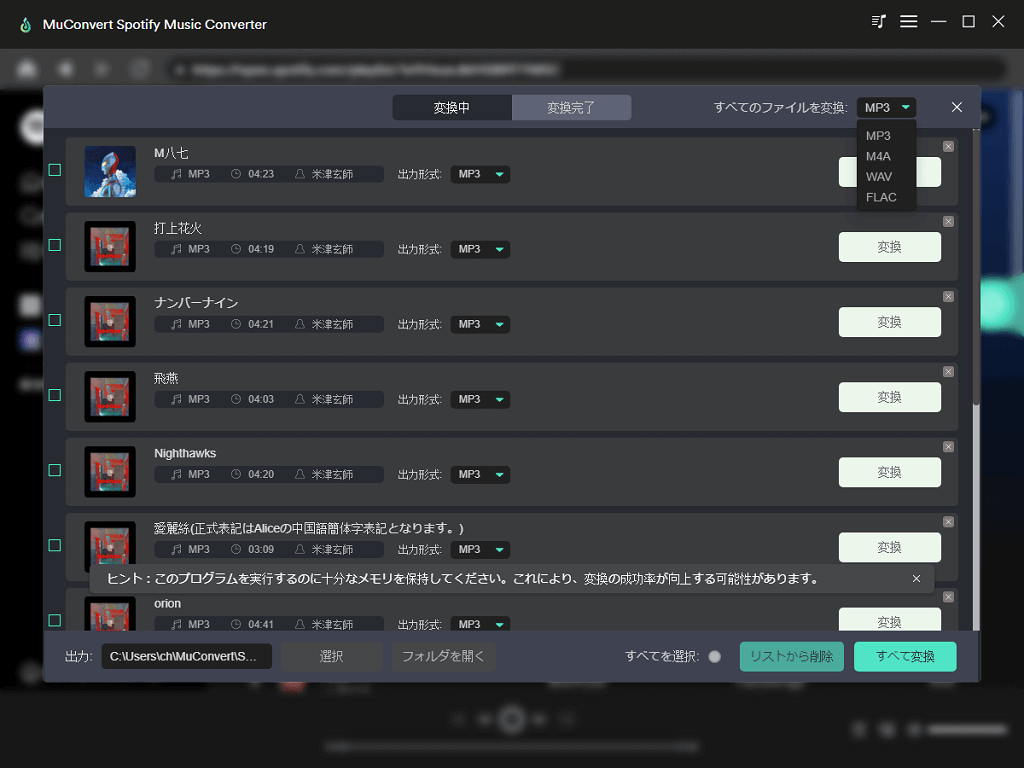
ステップ4、変換開始
「変換」ボタンを押してSpotifyから曲をダウンロードしましょう。変換の進捗状況はソフトで確認できるし、変換した曲は出力フォルダに保存します。最後にはソフトの上部の「変換完了」を押せば、曲を自由に再生できます。
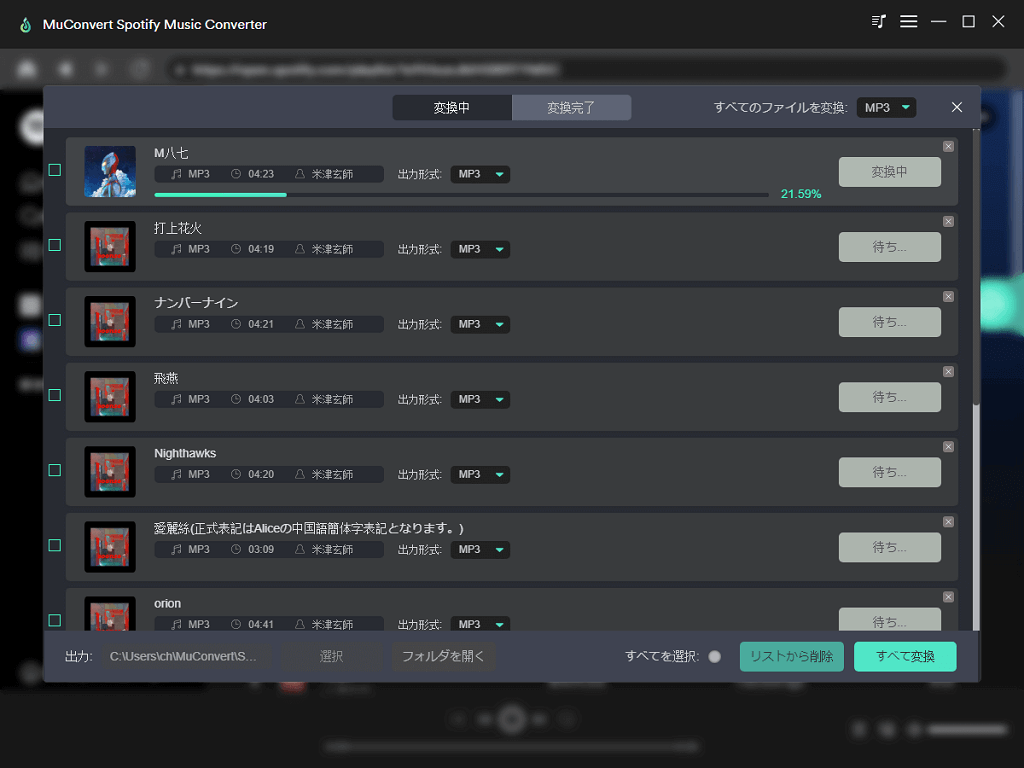
まとめ
Spotifyのプレミアムサービスを解約したら、Spotifyのサービスはこれから使えなくなる同時に、今までSpotifyのダウンロード機能で保存したSpotify音楽も再生できなくなります。もし「MuConvert Spotify音楽変換ソフト」で事前にSpotifyの曲をダウンロードしておけば、Spotifyのプレミアムサービスを解約した後でもダウンロードしたSpotify楽曲を制限なく再生できますので、解約したいけど特定の曲を聴き続けたい方は今すぐ音楽形式変換ソフトの楽曲ダウンロード機能を活用しましょう。








